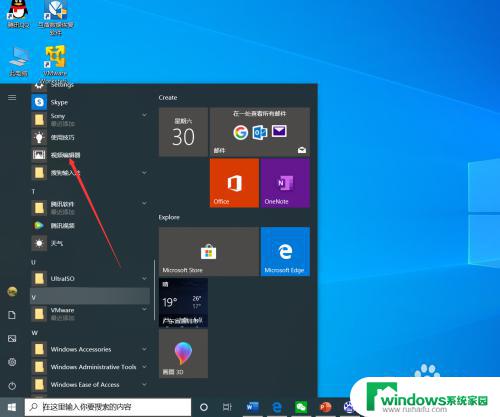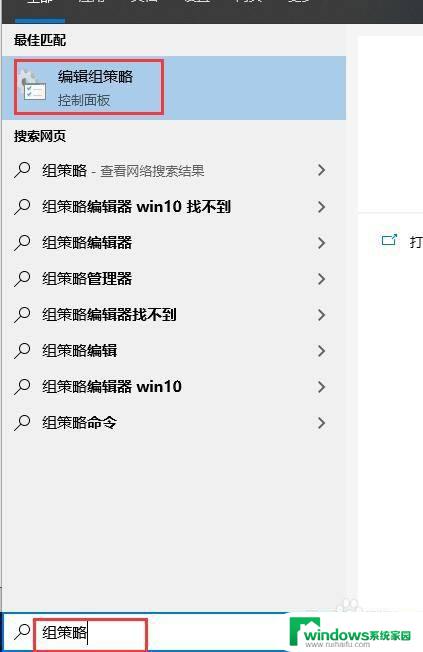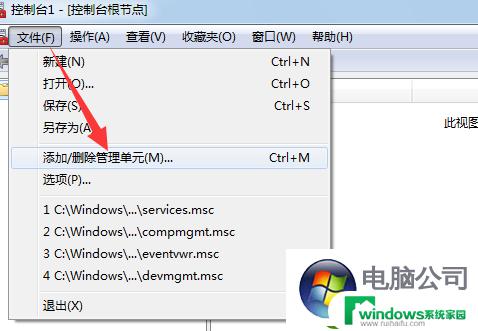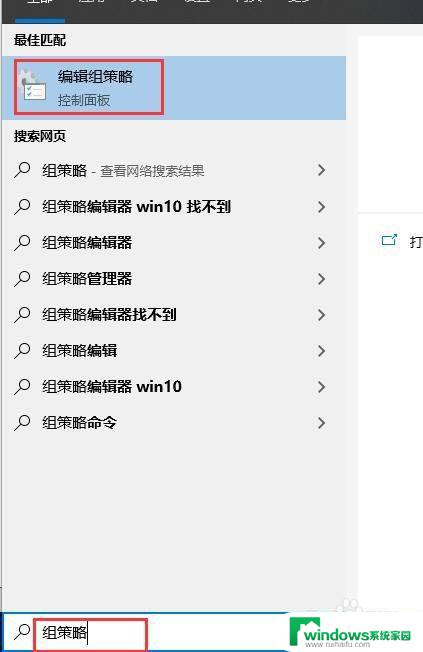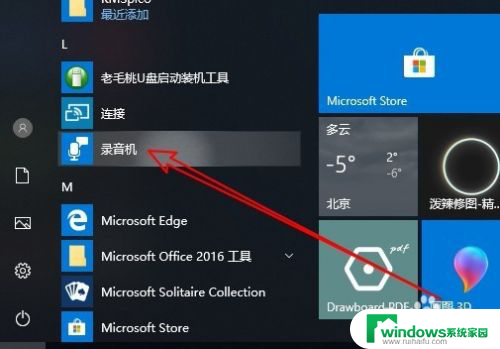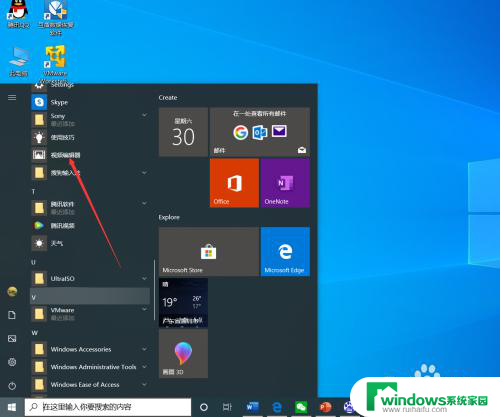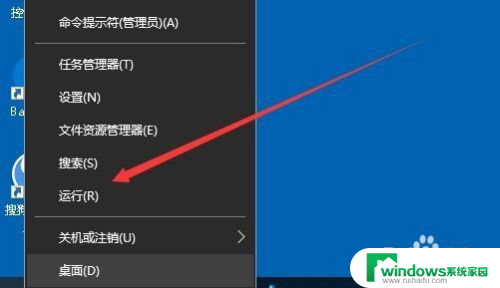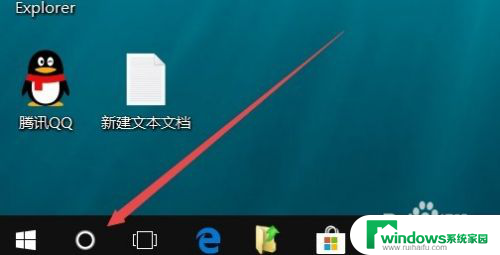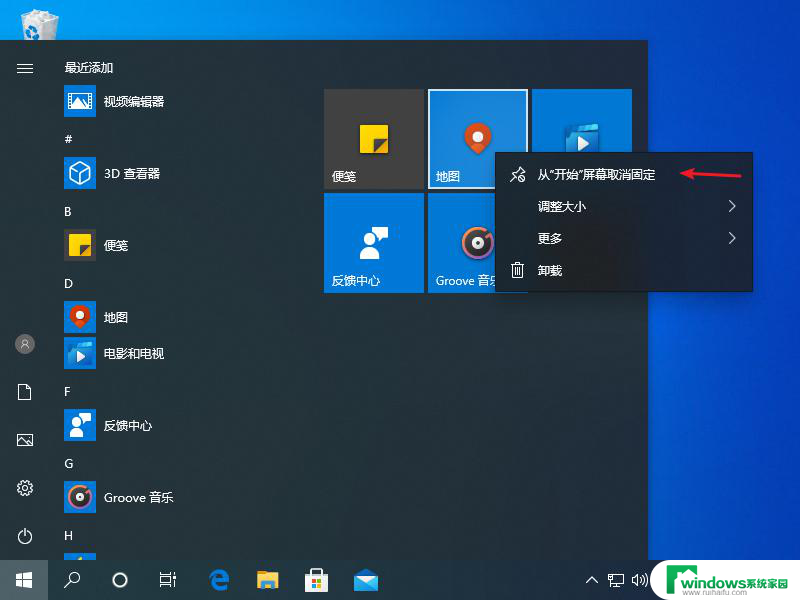win10可以编辑视频吗 WIN10自带视频编辑器快速剪辑教学
win10可以编辑视频吗,如今随着科技的不断进步和人们对创作的追求,视频编辑已经成为一种非常流行的艺术形式,而在这个数字时代,Win10操作系统为我们带来了一个方便易用的视频编辑器,使得视频剪辑变得更加简单和快速。无论是想要剪辑家庭视频、制作Vlog,还是制作专业级的短片,Win10自带的视频编辑器都能够满足你的需求。接下来本文将为大家介绍Win10自带视频编辑器的快速剪辑教学,帮助大家轻松掌握这一技巧,展现自己的创作才华。
具体步骤:
1.电脑左下角开始里面找到视频编辑器
2.点开运行后,点创建视频项目
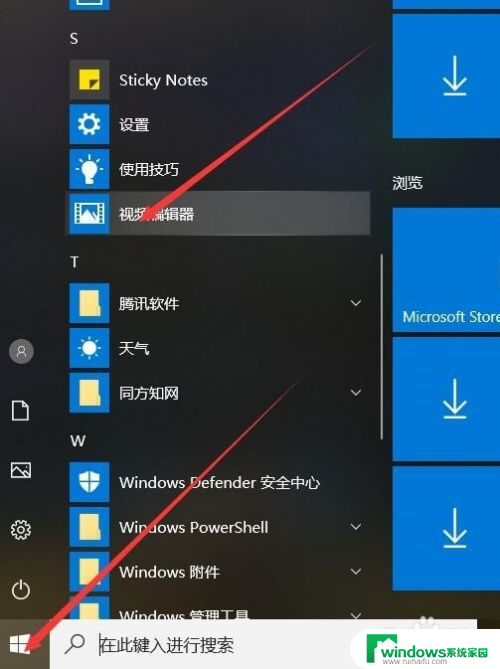
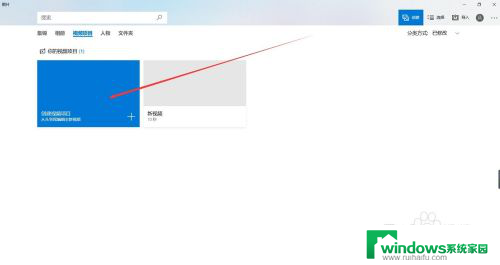
2.1.为新项目取个名字,然后点确定。
2.点左上角添加的“+”号,添加已经录制好的多段视频或者图片。至于怎么快速录制教学视频请参考《教师如何快速录制教学视频(可以现场直播效果)》
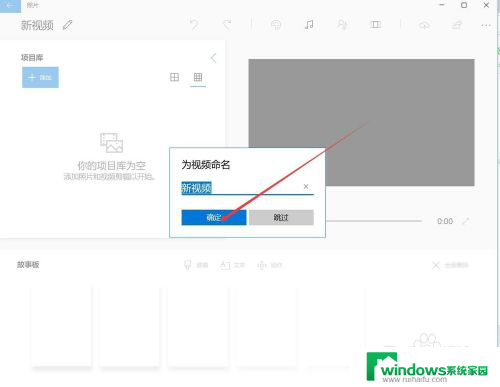
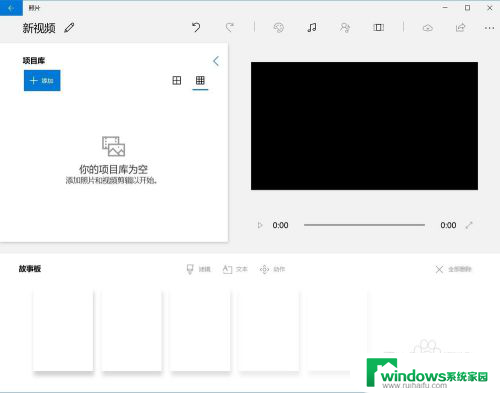
3.1.添加来自电脑的视频素材
2.选择已经录制的教学视频,点打开。
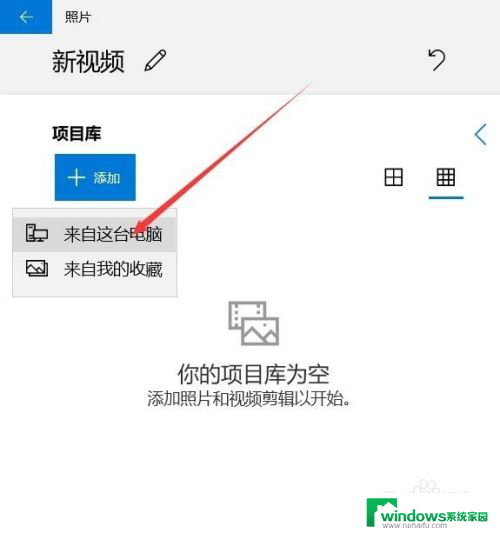
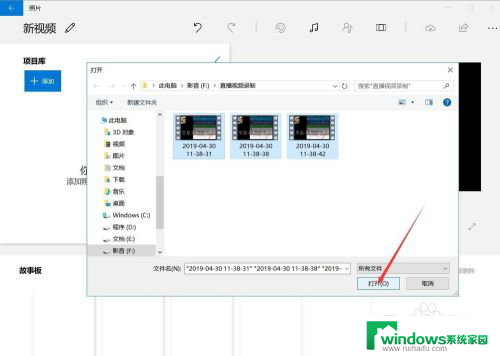
4.1.将添加的视频素材拖拉至下面的“故事板”
2.右上主视频区出现三段素材的连贯一起的视频预览
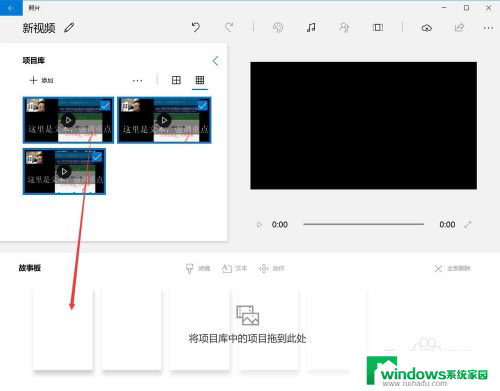
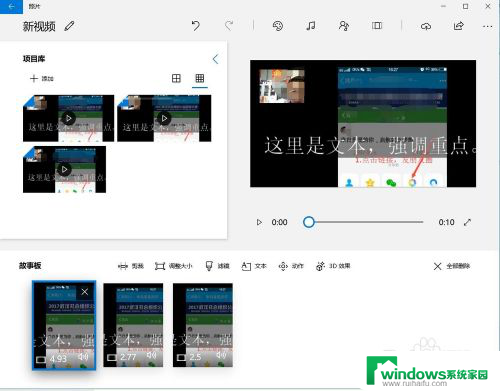
5.1.点击播放按钮就可以看到编辑好的完整教学视频,简不简单!
2.如果需要修改,可以根据主题选择一个适合的场景点完成,系统会自动编辑生成。还有更简单的么?
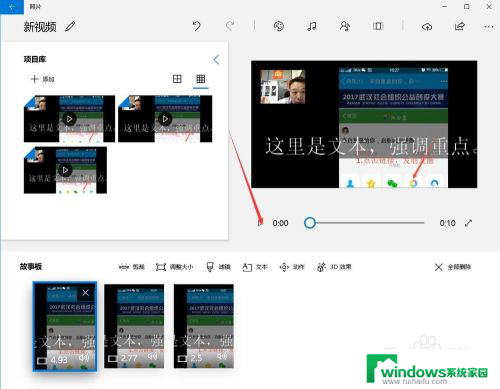
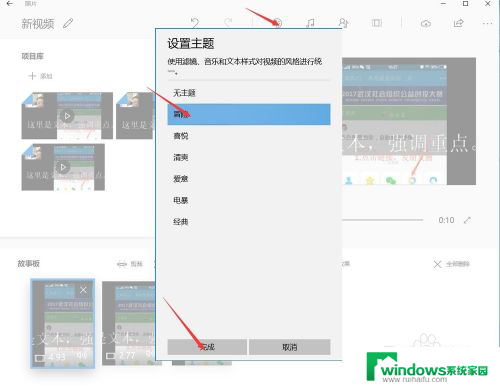
6.1.如果还想加入字幕,特效。可以在播放过程中暂停,然后点击故事板上面的文本,滤镜等等。
2.满意后,点导出。
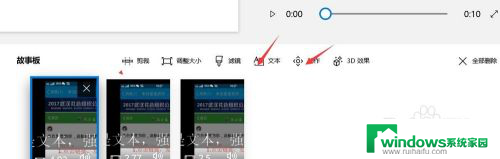
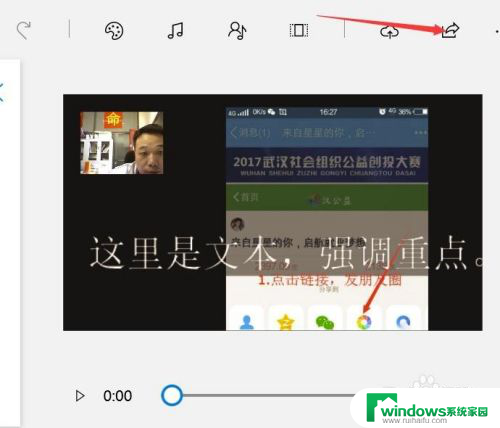
7.1.导出大小可以选择,我这里选择了大。1080P
2.注意导出的地址,找到编辑好的MP4文件,播放就成功了。
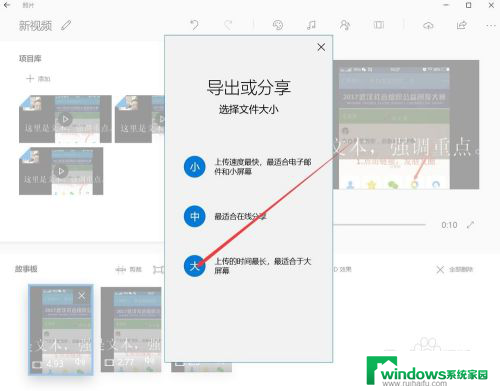
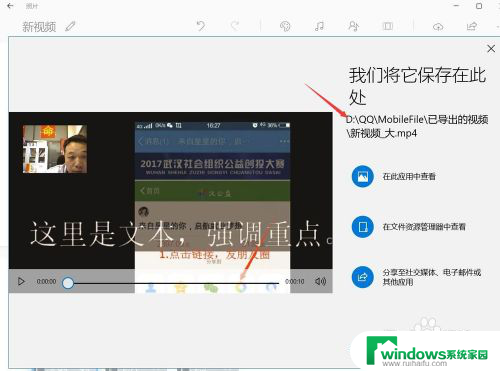
以上就是win10可以编辑视频吗的全部内容,如果你遇到这个问题,可以按照以上方法来解决,希望对大家有所帮助。